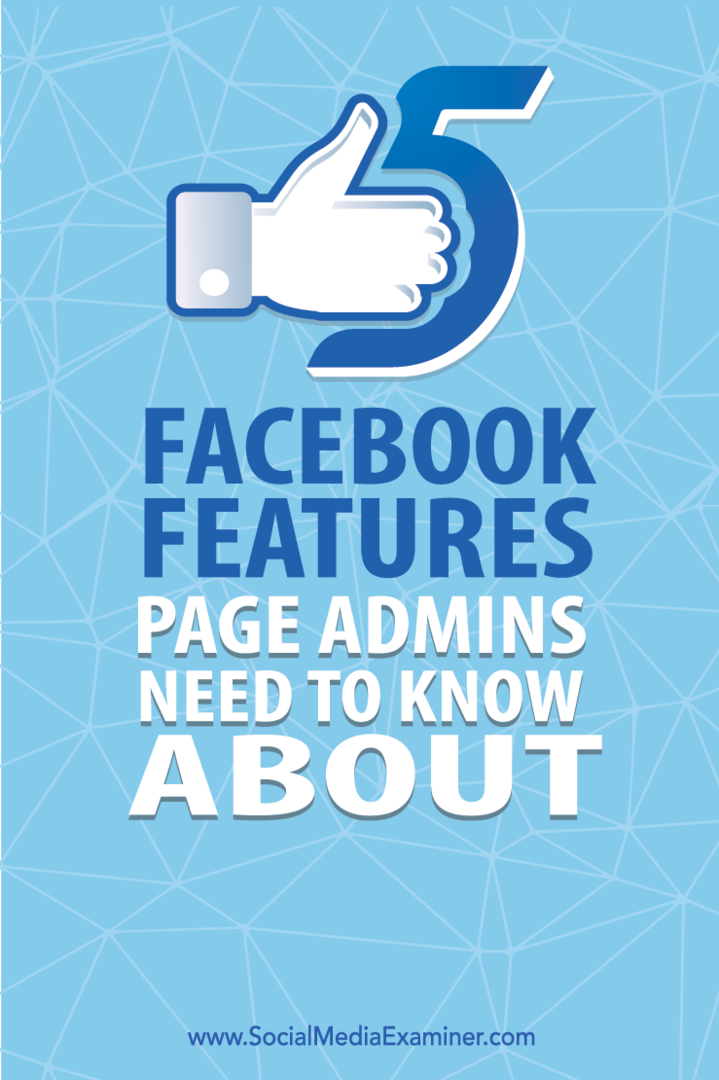Padomi ekrānuzņēmumu uzņemšanai operētājsistēmā Windows Phone 8.1
Mobilais Microsoft Windows Tālrunis / / March 18, 2020
Lūk, kā uzņemt ekrānuzņēmumus operētājsistēmas Windows Phone 8.1 un pēc tam izmantot citas lietotnes, lai maksimāli izmantotu savus fotoattēlus un pat piesaistītu kādam nepatīkamu triku.
Ekrānuzņēmumu uzņemšanas process operētājsistēmā Windows Phone 8.1 ir atšķirīgs, nekā tas bija versijā 8.0. Lūk, kā to izdarīt, un pēc tam izmantot citas lietotnes, lai maksimāli izmantotu savus fotoattēlus.
Ekrānuzņēmumu uzņemšana operētājsistēmā Windows Phone 8 tika izdarīts, turot barošanas pogu un pēc tam pieskaroties Windows ikonai apakšā. Bet uzņēmums ir mainījis Windows Phone 8.1 kombināciju. Šis ir izskats.
Windows Phone 8.1 ekrānuzņēmumi
Kā redzams attēlā zemāk, sākot ar Windows Phone 8.1, ekrānuzņēmuma uzņemšana tiek veikta, nospiežot barošanas poga + skaļuma palielināšana tajā pašā laikā. Iespējams, pieradīsit dažas reizes - dažreiz jūs izslēgsit ekrānu. Esmu arī ievērojusi, ka atkarībā no lietotās lietas veida var pierast vairāk laika. Kad esat pieradis, tas tagad ir vienkārši un daudz ātrāk - jaunajā Windows Phones.
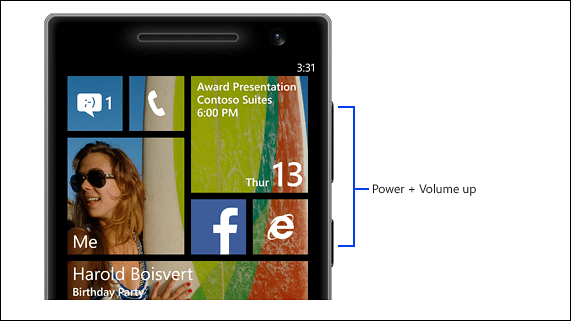
Šķiet, ka Microsoft neuzskata, ka jums būs nepieciešama ātra piekļuve ekrānuzņēmumam, tāpēc galvenajā izvēlnē jādodas uz Fotoattēli un pēc tam atrodiet albumu Ekrānuzņēmumi. Tas mani kaitina, jo Android ierīcēm ir vieglāk piekļūt ekrānuzņēmumam.
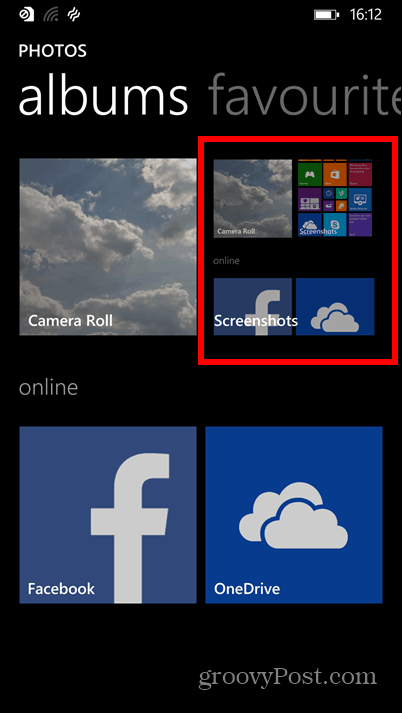
Varat arī savienot tālruni ar datoru, izmantojot USB kabeli, un izmantot File Explorer operētājsistēmās Windows un atrodiet tos tālruņa vai SD kartes mapē Attēli atkarībā no tā, kur iestatījāt to saglabāt viņiem. Lai uzzinātu vairāk par to, skatiet mūsu rakstu par priekšmetu pārvietošanu starp tālruni un SD karti, izmantojot Uzglabāšanas jēga.
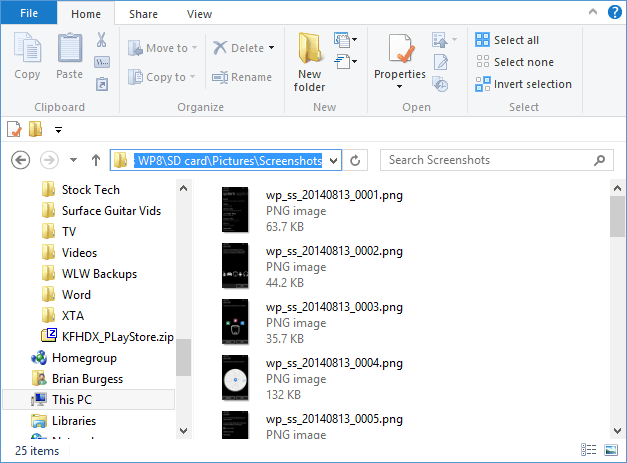
Pievienojiet piezīmi savam ekrānuzņēmumam
Ja saglabājat šos ekrānuzņēmumus projektam, Viena piezīme ir bezmaksas veids, kā tos sakārtot, un ļauj piekļūt šāvieniem visās ierīcēs - ieskaitot Android, Mac un iOS.
Lai to izdarītu, atveriet ekrānuzņēmumu un pēc tam piesitiet tam un pēc tam pieskarieties kopīgošanas pogai apakšā.
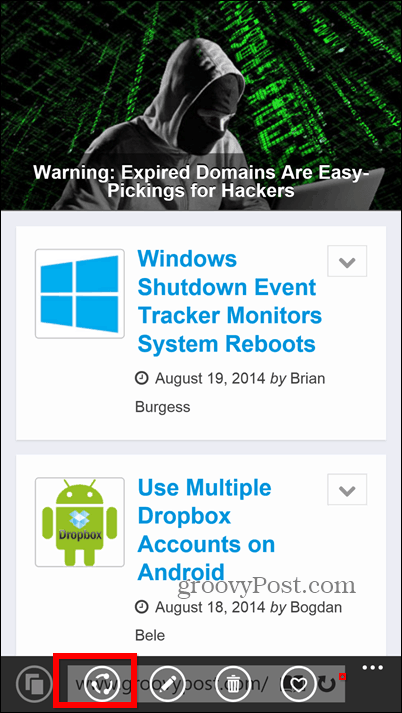
Tas parādīs koplietošanas opciju sarakstu, kurās vēlaties atlasīt OneNote. Ņemiet vērā, ka ir daudz citu pakalpojumu, ar kuriem varat kopīgot arī ekrānuzņēmumus.
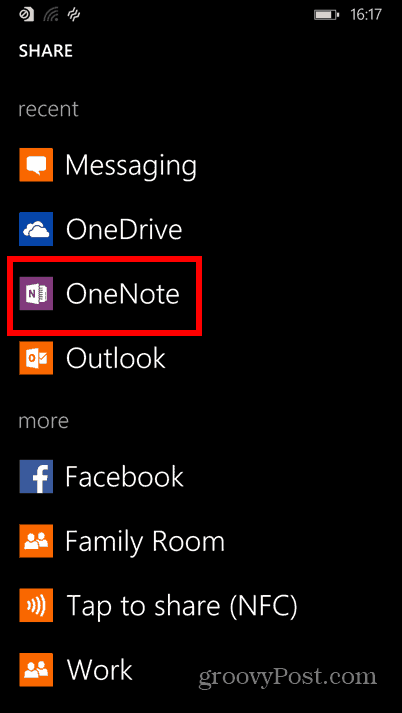
Tagad jūs varat viegli pierakstīt to, kas jums ienāca prātā, kad sagūstījāt ekrānuzņēmumu.
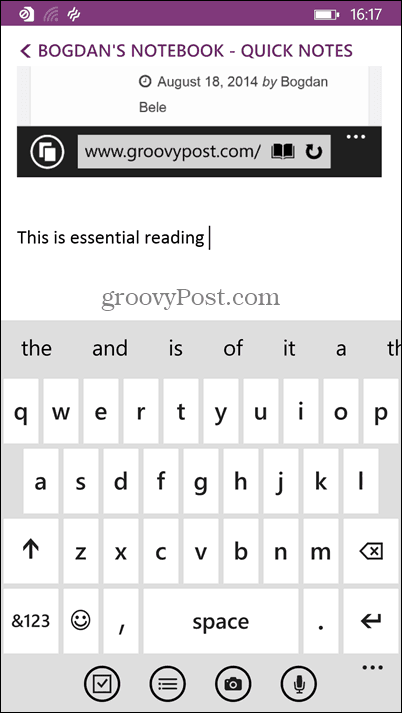
Iestatīt ekrānuzņēmumu kā bloķēšanas ekrānu
Labi, tāpēc šis ir vairāk smieklīgs lietojums nekā jebkas cits. Bet jūs joprojām varat kādam spēlēt jauku palaidnību, ja aizņematies viņa tālruni. Sāciet ar sākuma ekrāna ekrānuzņēmumu (pārliecinieties, ka visur pārvietojat flīzes, lai tās vēl vairāk sajauktu), pēc tam atveriet to ekrānuzņēmumu mapē. Pieskarieties pogai Vairāk (trīs punkti) labajā apakšējā stūrī.
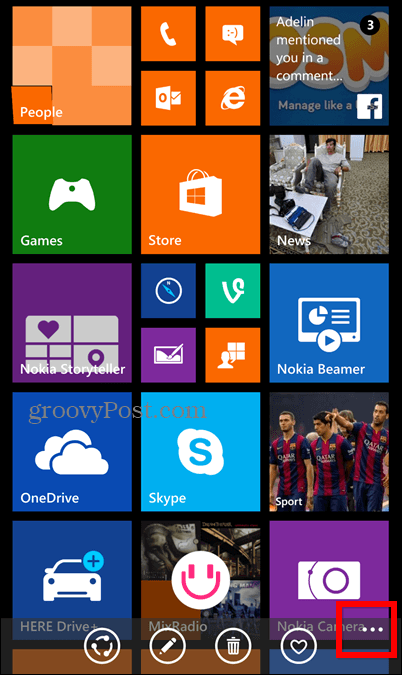
Tagad pieskarieties Iestatīt kā bloķēšanas ekrānu.
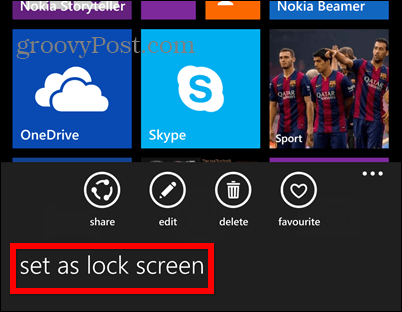
Attēls ir iestatīts kā tālruņa bloķēšanas ekrāns. Iespējams, ka tam ir pulkstenis, bet esmu pārliecināts, ka lielākajai daļai cilvēku tas nedaudz prasīs. Kamēr viņi to nedarīs, viņi piesitīs ekrānam kā traks, un jūs varēsit pasmieties.
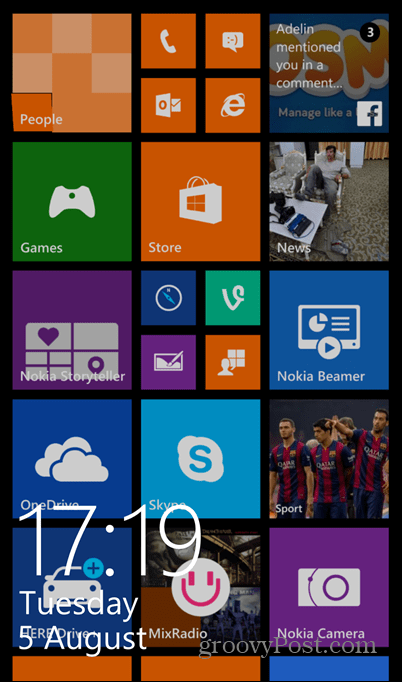
Acīmredzot šeit mēs uzņemam tonnu ekrānuzņēmumu visiem mūsu rakstiem, bet es gribētu zināt, kādiem nolūkiem jūs izmantojat ekrānuzņēmumus savā Windows Phone vai jebkurā mobilajā ierīcē. Atstājiet komentāru zemāk un pastāstiet mums par to.